Mi van, ha a Google Chrome fékek
Hello Friends! Az utolsó cikket, rájöttem, hogy mi a teendő, ha hirtelen lassulni kezdett a számítógépet. Ebben a cikkben úgy a megoldások nem félnek a szó problémák, amikor a fék böngésző Google Chome
Böngésző a Google mindig gyors és egyszerű, aminek köszönhetően egyre több és több népszerűsége. De néha nem sikerül. Ez a cikk ismerteti hat egyszerű tippeket és javaslatokat alkalmazása hozzánk, nagy valószínűséggel, akkor oldja meg a problémát.
Először meg kell győződnie arról, hogy a fékek tenni a Google Chrome, de nem az interneten. Javasoljuk, hogy használjon bizonyított orvosolni. Tedd a letöltő néhány népszerű film, és nézni a sebességet. Ha ez stabil és közel van a azzal a díjcsomaghoz, akkor ez nem az interneten. Megtanulják, hogyan kell ellenőrizni a kapcsolat sebessége itt olvasható.
Annak érdekében, hogy ez a Google Chrome lelassul, próbálja meg más böngészőkhöz. Internet Explorer. Mozilla Fifox, Opera vagy Yandex. Ha más böngészők fékek, valószínűleg azért, mert a számítógép. Talán nem elég RAM. Próbálja meg növelni. Nagyon jó, ebben az esetben a számítógép profilaxis (tisztítható a portól. A számítógép tisztítása és a program CCleaner töredezettségmentesítéséhez a lemezt). Az, hogy a végrehajtása a megelőző intézkedések változatlanul kell hagyni.
Javaslatok az alábbi vonatkozik a Google Chrome-fékek, de a legtöbb lehet alkalmazni más böngészők.
Mielőtt tenni valamit, kérjük, olvassa el a cikket a végéig.
Kezdjük a legtermékenyebb.
A Google Chrome újratelepítése
A radikális megoldás a problémára. Ezt megelőzően, meg kell, hogy részt vegyen a megőrzése könyvjelzőit. Készítsen biztonsági másolatot. Ehhez nyissa meg a főmenüt Google Chrome - Könyvjelzők - Könyvjelzőkezelőt. Vagy egyszerűen megnyomja a Ctrl + Shift + O
Rendezés legördülő menüt, és válassza Könyvjelzők exportálása HTML-fájl
Mentse a fájlt könyvjelzők bármely kényelmes helyen.
Most akkor telepítse újra a Google Chrome.
Találunk, és távolítsa el a Google Chrome
Csak eltávolítása után ellenőrizni kell, és törölje a mappát:
- Windows XP -% USERPROFILE% \ Local Settings \ Application Data \ Google \ Chrome \
- Windows 7 -% LOCALAPPDATA% \ Google \ Chrome \
az XP esetemben lenne olyan
c: \ Documents and Settings \ Anton \ Local Settings \ Application Data \ Google \ Chrome \
Windows 7 c: \ Users \ Anton \ AppData \ Local \ Google \ Chrome \
Nyomda Chrome letöltése és telepítése az alábbi utasításokat. Ellenőrizze, hogy a Chrome lelassul. Ha a probléma továbbra is fennáll, olvassa el a 6. pont és összefoglaló, ha szükséges.
Felhasználói profil szerkesztése
Ha a felhasználói profil sérült, akkor a fékek sem kizárt. Annak érdekében, hogy módosítsa a profil Google Chrome be kell zárni a böngészőt, és keresse meg a mappát:
- Windows XP% USERPROFILE% \ Local Settings \ Application Data \ Google \ Chrome \ User Data \
- Windows 7% LOCALAPPDATA% \ Google \ Chrome \ User Data \
az XP esetemben lenne olyan
C: \ Documents and Settings \ Anton \ Local Settings \ Application Data \ Google \ Chrome \ User Data \
Windows 7: C: \ Users \ Anton \ AppData \ Local \ Google \ Chrome \ User Data \
Átnevezése Alapértelmezett mappa Default_old
Tiszta Google Chrome története
History, nagy terhelés éri a böngésző és folyamatosan növekszik, ha nem takarítják. Ez persze okozhat enyhe fékezés böngészőt.
Nyissa meg a Google Chrome-menü elem „History”
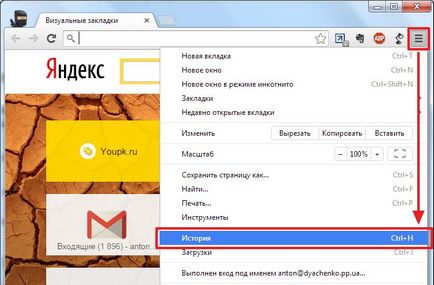
Kattintson a "Clear History ..."
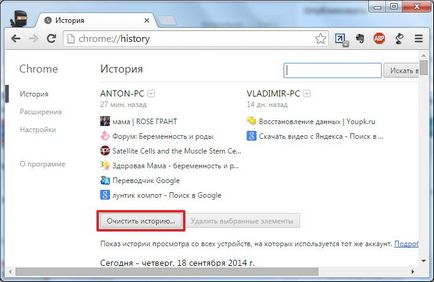
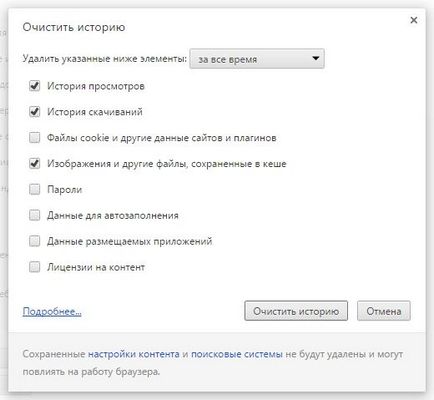
Használja a legördülő listából a képernyő tetején, válassza ki az időszakot, amelyre szükség van, hogy törölje a történelem. (Válassza az "All Time")
Kattintson az Előzmények törlése
Ha nem segít, hogy törölje az összes adatot (állítsa be az összes négyzetet)
Az alapértelmezett beállítások a Google Chrome-ban nem lehet megállapítani, hogy hány napig tartani történetében. Ezt úgy érjük el nyúló története limiter. Kattints a linkre és telepíteni.
Akkor megy a főmenübe a Google Chrome, válassza ki a „Tools” menüben -. „Extensions” Majd válassza az Előzmények Limiter beállításokat, és válassza a napoknak a száma, amelyek a történelem kell tárolni. Az alapértelmezett érték 100, ajánlott elhelyezni 7-14 nap. Így kizárják böngésző fékek miatt a történelem vagy a gyorsítótárat.
Távolítsuk el a felesleges bővítése
Először is, tiltsa terjeszkedés, majd vegye ki
Az elv az egyik, annál kisebb a kiterjesztés, a jobb és gyorsabb, stabilabb és megbízhatóbb fut a Google Chrome.
A terjeszkedés beállítás Protector nekem még nem ismert. Hogy került a böngésző is. Tehát csak kapcsold ki.
A Google Chrome frissítése a legújabb verzióra
Böngésző fejlesztők azon dolgoznak, hogy még erősebb legyen a sebesség, a megbízhatóság és a stabilitás a Google Chrome működését. És persze érdemes frissíteni a böngésző egy időben annak érdekében, hogy elkerüljék az ilyen fékkel. Google Chrome frissítik függetlenül, de nézd meg a költségeket.
Ehhez menj a Google Chrome-menü az elem Google Chrome «A böngésző”
Ez ellenőrzi a változata a böngésző. Ha nem sürgős ez lesz letölthető, és feltéve, friss újraindítás Google Chrome. Indítsa újra és ellenőrizze, hogy a legújabb verzió van megy ismét „A Google Chrome böngésző” részben.
Ha igen, telepítse a legújabb verzióját nem maradhat olyan fék, telepítse újra a Google Chrome.
Kikapcsolja az egyik plug-in flash-
Keresi változata az alapértelmezett Flash plugin
Kattintson a jobb felső sarokban a [+] További részletek és letiltsa az alapértelmezett plug-in
Indítsa újra a böngészőt, és ellenőrizze.
Ha nem segít közé fogyatékos plug-in, és tiltsa le a másik. Indítsa újra a böngészőt, és próbálja meg. Ha nem működik, akkor kapcsolja ki mind a kettőt.
Ártalmatlanítani normál program kilép minden böngészőben.
Állítsa vissza a Google Chrome beállításai
következtetés
Ebben a cikkben, azt néztük meg, milyen módon lehet sikeresen megoldani a problémát a Google Chrome lelassul. Szeretném megjegyezni, hogy visszaállítja a böngészőt, hogy kell használni a legújabb verzióra. Ha a fentiek egyike sem segít. A legtöbb esetben ez elég tisztítására a történelem és a felülvizsgálat kiterjesztése a Google Chrome. Szélsőséges esetben, a számítógép megelőzés.
Ha valami, beleértve visszaállítás google chrome, nem segít, akkor a helyreállítás egy korábbi állapotát a rendszer.
Amit alkalmazni módszerek vagy technikák kiküszöbölésére a helyzet nem működik Chrome-ot?